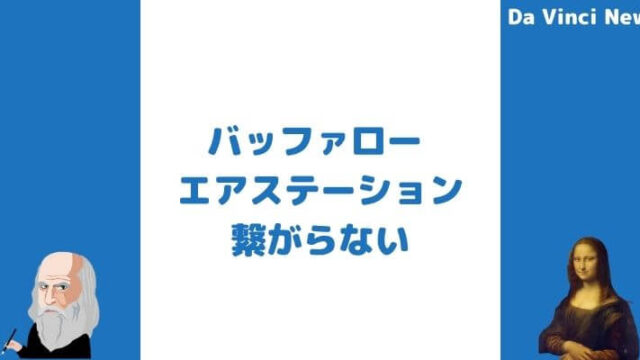メッシュWiFiは家全体で安定してインターネットを利用できるように電波を送る仕組みのことです。
選び方としては、Wi-Fi6以上の通信規格が高いもの・間取りの広さから逆算して選択するなどが考えられます。
この記事では、最強のメッシュWiFiや失敗しない選び方、それぞれの評判や口コミ、利用するメリット・デメリットについて家電のプロであるたろっささん監修の元解説しております。
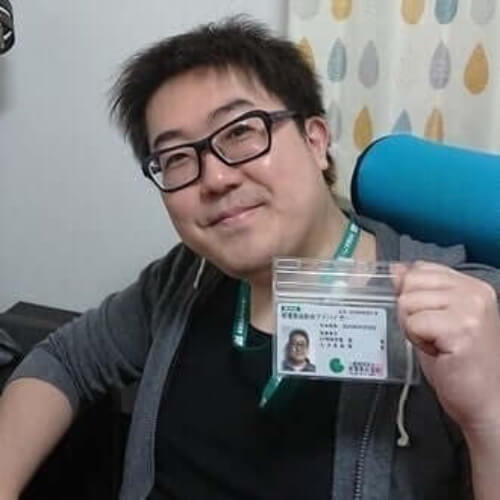
記事監修者
プロIT家電ライター たろっささん
ゲームと妻と温泉巡りが大好きな38歳。20歳のときにメーカーヘルパーとして家電量販店を経験し、家電の世界へ飛び込む。元から接客と家電に興味があり、昔からの趣味のPCの知識を活かしながら勉強の日々を過ごし、2年で年商2億円を突破。 現在は専業家電ライターとして活動中。家電量販店で携帯コーナー責任者を担当した経験から通信機器、光回線など通信系にも精通している。
- メッシュWiFiとは
- メッシュWiFiを使うメリット
- メッシュWiFiを使うデメリット
- 失敗しないメッシュWiFiの選び方
- 【2024年最新版】おすすめの最強メッシュWiFi14選
- TP-Link Deco X20 2-pack
- NETGEAR RBK852 AX4200
- エレコム WMC-2HC-W
- バッファロー WEX-1800AX4
- IODATA WN-DX1300GNEX2
- TP-Link BE22000
- バッファロー WNR-5400XE6
- Linksys MX2002-JP
- TP-Link Deco XE75
- TP-Link AX3000
- Google GA00595-JP
- バッファロー WSR-3200AX4S
- TP-Link AC1900
- TP-Link AX7800
- メッシュWiFiのおすすめに関するよくある質問
- メッシュWiFiのおすすめ まとめ
メッシュWiFiとは

メッシュWiFiとは、ネットワークを管理する「親機」とそれに追随する「子機」に分かれて構築されるWiFiネットワークです。
通常の中継機を利用したWiFi接続と違い、一部の機器が通信障害を起こしても自動で他の経路での接続を行う、家中どこにいても最適な機器と帯域を自動選択してくれるなど、通常のWiFi接続をより使いやすく便利にしたものです。
WiFi中継器とはどう違うの?
メッシュWiFiとWiFi中継器は親機と子機が同じ役割となっているので、通信の負担を一台のルーターに集約することなくインターネット接続できるため、回線速度が遅くなりづらいです。
一方で、WiFi中継器は親機に対して全ての負担がかかるため、どうしても通信速度が低下してしまいます。
メッシュWiFiの方が速度が安定するので、ルーターから遠い部屋でリモートワークや映画鑑賞などをする場合は、中継器を使うのではなくメッシュWiFiを利用するのがおすすめです。
メッシュWiFiを使うメリット

メッシュWiFiを使うメリットは以下の3つです。
メッシュWiFiは広い家で使うと安定してインターネットが使えるといったメリットがあります。
次の内容で詳しく紹介しますので、ぜひ参考にしてください。
WiFiルーターよりも広い範囲で電波を飛ばせる
メッシュWiFiを使うメリット1つ目は「WiFiルーターよりも広い範囲で電波を飛ばせる」です。
メッシュWiFiは一つのルーターとその他の子機を相互接続することで、自宅内にWiFi電波を張り巡らす仕組みのことです。
メッシュWiFiを利用すると、自宅でどこでもインターネットを楽しめます。
最適な接続先に切り替えるので快適にインターネットを利用できる
メッシュWiFiを使うメリット2つ目は「最適な接続先に切り替えるので快適にインターネットを使える」です。
メッシュWiFiであれば、最も近いところにあるルーターに自動で接続してくれるので、インターネット通信が切れることなく快適に利用が可能です。
WiFi中継器も似たような方式をとっていますが、あくまで電波を中継するだけの役割しか持っていないので、どうしてもWiFiの電波が弱くなり快適に使えない可能性があります。
セットアップが簡単
メッシュWiFiを使うメリット3つ目は「セットアップが簡単」です。
ルーターよりも難しいイメージがありますが、スマホで指示通りに設定するだけで家中にWiFiの網を張れます。
例として、WiFi Easy-Meshと呼ばれる機能があるメッシュWiFiであれば、その場に他のルーターを設置して電源をつけるだけで設定できます。
メッシュWiFiは機械に弱いと感じている人でも簡単に設置できるのが魅力的なポイントです。
メッシュWiFiを使うデメリット

メッシュWiFiを使うデメリットは以下の3つです。
メッシュWiFiは高性能が故にコストがかかることが主なデメリットとなります。
次の内容で詳しく解説していますので、ぜひ参考にしてください。
WiFiルーターより高額になりやすい
メッシュWiFiを使うデメリット1つ目は「WiFiルーターより高額になりやすい」です。
無線ルーターとメッシュWiFiの金額の相場は、以下の通り違います。
| 項目 | 金額相場 |
|---|---|
| 無線ルーター | 3,000円〜2万円前後 |
| メッシュWiFi | 3万円〜10万円前後 |
どちらもロースペックとハイスペックでそれぞれ異なるため幅が広いですが、基本的にはメッシュWiFiの方が金額が高く設定されています。
無線ネットワークを自宅中に張り巡らすためには、その分ルーターも必要です。
対応するルーターを用意しなければならない
メッシュWiFiを使うデメリット2つ目は「対応するルーターを用意しなければならない」です。
メッシュWiFiのルーター同士は互換性がなければ利用することができません。
一般的にはメッシュWiFiはセットになっていますが、稀に別々で購入しなければならないケースもあります。
そのため、追加で購入する際は必ず対応する機種をチェックしてください。
メッシュWiFiを増やすほど電気代がかかる
メッシュWiFiを使うデメリット3つ目は「メッシュWiFiを増やすほど電気代がかかる」です。
ルーターが複数台必要になるメッシュWiFiは、その分電気代も増加する形になります。
今まで1台だったルーターが3〜4台になれば、メッシュWiFiに関する電気代は単純に3〜4倍となるので、結果として全体の電気代も上昇します。
そのため、電気代の出費が上がることはある程度覚悟してください。
失敗しないメッシュWiFiの選び方

この章では、失敗しないメッシュWiFiの選び方について解説します。
理想のメッシュWiFiを構築したいと考えている方は、ぜひチェックしてくださいね!
メッシュWiFiの子機は2台から選ぶ
失敗しないメッシュWiFiの選び方1つ目は「メッシュWiFiの子機は2台から選ぶ」です。
もちろん3・4台も購入できますが、買いすぎてお金を無駄にしてしまった!ということは避けたいところ。
なので、2台セットをまず買ってから、電波が怪しい場合は台数を増やしていくのがおすすめです。
しかしながら通常の2~3F建ての戸建てや2LDK程度のマンションであれば2つで問題ない場合がほとんどです。
Wi-Fi6Eなど高規格のメッシュWiFiを選ぶ
失敗しないメッシュWiFiの選び方2つ目は「Wi-Fi6Eなど高規格のメッシュWiFiを選ぶ」です。
通信規格が最新に近い商品を購入するべき理由として、長く利用することができるからです。
現在市販されている商品の通信規格は、以下の通りです。
| 規格 | 正式名称 | 最大通信速度 | 周波数 |
|---|---|---|---|
| IEEE802.11ax | Wi-Fi6E | 9.6Gbps | 2.4GHz/5GHz/6GHz帯 |
| IEEE802.11ax | Wi-Fi6 | 9.6Gbps | 2.4GHz/5GHz帯 |
| IEEE802.11ac | Wi-Fi 5 | 6.9Gbps | 5GHz帯 |
| IEEE802.11n | Wi-Fi 4 | 300Mbps | 2.4GHz/5GHz帯 |
| IEEE802.11a | – | 54Mbps | 5GHz帯 |
| IEEE802.11g | – | 54Mbps | 2.4GHz帯 |
| IEEE802.11b | – | 11Mbps | 5GHz帯 |
現在メッシュWi-Fiを購入するのであれば、高規格であるWi-Fi6EやWi-Fi6を選んでください。
先ほど紹介した通りで、メッシュWi-Fiの価格は数万円になりますので、可能な限り長く利用できる商品を購入した方が良いです。
また、2024年の策定完了を目標としてIEEE 802.11be、通称「Wi-Fi7」も登場してきており、通信規格はこれからもどんどん新しいものが出てくることが予想されます。
ただし、スマホやPCなどが新しい規格に対応している必要があるため、新規格のメッシュWi-Fiを購入する際は手持ちの機器が対応しているかどうかも確認して下さい。
ただ、光コンセントを有しているご家庭であれば、Wi-Fi6EやWi-Fi6規格の商品を利用するのがおすすめです。
トライバンドorデュアルバンドの違いで選ぶ
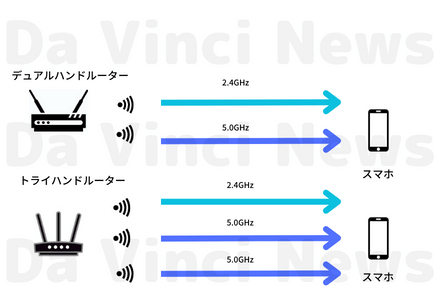
失敗しないメッシュWiFiの選び方3つ目は「トライバンドorデュアルバンドの違いで選ぶ」です。
デュアルバンドとトライバンドの違いは以下の通りです。
| バンドの種類 | 特徴 |
|---|---|
| デュアルバンド | ・周波数が2.4GHzと5GHzの1つずつが存在する ・価格は安めに設定されている |
| トライバンド | ・周波数が2.4GHz1本と5GHz2本存在する ・電波に余裕ができるため、安定した高速通信が期待される ・値段はトライバンドの機器の方が高め |
その場合はいくら5GHzがデュアルチャネルであってもまったく意味がないため、接続する機器が本当に5GHzに対応しているものが大多数なのかということを事前に確認しておきましょう。
ちなみに私は一人暮らしなので、デュアルバンドのルーターを利用しています。
パソコンやスマホ、タブレットに接続をしていますが、さほど困りません。
ただ、4人家族などになると10台以上接続することになる可能性が高いので、余裕を持たせるためにもトライバンドを選ぶのが無難ですね。
自宅間取りの広さや構造から選ぶ
失敗しないメッシュWiFiの選び方4つ目は「自宅間取りの広さや構造から選ぶ」です。
今回紹介したメッシュWi-Fiは、戸建てであれば3階建て、マンションであれば4LDKでも問題なく電波の範囲としている商品を選んでいます。
ただ、家の構造や作りによっても電波強度が変わってくるという点は注意してください。
鉄筋コンクリートの建物に関しては、壁に利用されているコンクリートが電波を遮蔽しやすいと言う性質を持っているため、電波が弱くなってしまいます。
もし、自宅がコンクリートで作られていてかつ3、4LDKといった広さを誇るのであればメッシュWi-Fi2台だけでは足りない可能性が出てきます。
また、同じ鉄筋の4LDKであっても部屋の形状やどこにONUがあるか、壁材の種類などでも電波は全く変わります。
メッシュWi-Fiの場所を移動させることでもガラリと電波状況が変わったりするため、電波強度に不満がある場合は移動も試してみると良いでしょう。
コンクリート造の家などに住まわれている場合は、メッシュWi-Fiの構築が必須ですね。
国産のルーターを選ぶ
失敗しないメッシュWiFiの選び方5つ目は「国産のルーターを選ぶ」です。
海外製のメーカーが製造しているメッシュWiFiの場合、IPv6に対応していない可能性があります。
総務省によると、2022年3月時点でのIPv6の世界普及率は35%とされています。
2022 年 3 月 12 日時点で世界全体での IPv6 普及率は約 35%、日本の普及率は約 45.27%であり、2021 年 3 月時点(約 38%)と比べると、約 7%増加し、世界的に見ても普及が進んでいる。
IPv6は急速に普及しているとはいえ、2022年時点で4割に達していないため、海外で作られたメッシュWi-Fiでは対応できないという可能性があります。
また、日本の電波法で定義されている技術基準に適合する必要もあるため、規格を満たしていないルーターの場合利用できません。
ファームウェアを自動更新するメッシュWiFiを選ぶ
失敗しないメッシュWiFiの選び方6つ目は「ファームウェアを自動更新するメッシュWiFiを選ぶ」です。
コンピュータやルーターなどの動きを操作する重要なソフトウェアのこと。
ファームウェアの機能は常日頃更新しないと、ウイルスが入り込んだ際に対応できなくなってしまいます。
ただ、ファームウェアをいちいち手動で更新するのは面倒なはず。
なので、自動でアップデートしてくれるメッシュWi-Fiを選ぶようにしてください。
ビームフォーミング機能を持つメッシュWiFiを選ぶ
失敗しないメッシュWiFiの選び方7つ目は「ビームフォーミング機能を持つメッシュWiFiを選ぶ」です。
現在利用している通信機器に向けて、ルーターが集中的に電波を送ってくれるシステムのこと。
ビームフォーミング機能を利用すると、通信速度が遅くなるといったデメリットを極力減らせます。
そのため、購入予定の商品にビームフォーミング機能があるかどうかチェックするようにしてください。
【2024年最新版】おすすめの最強メッシュWiFi14選

この章では、2024年版のおすすめメッシュWiFi14選を解説します。
これから紹介するメッシュWi-Fiのスペックは以下の通りです。
| 詳細 | TP-Link Deco X20 2-pack | NETGEAR RBK852 | エレコム WMC-2HC-W | バッファロー WEX-1800AX4 | IODATA WN-DX1300GNEX2 | TP-Link BE22000 | BUFFALO WNR-5400XE6 | Linksys MX2002-JP | TP-Link Deco XE75 | TP-Link AX3000 | Google GA00595-JP | バッファロー WSR-3200AX4S | TP-Link AC1900 | TP-Link AX7800 |
|---|---|---|---|---|---|---|---|---|---|---|---|---|---|---|
| 通信規格 | Wi-Fi6 | Wi-Fi6 | Wi-Fi5 | Wi-Fi6 | Wi-Fi5 | Wi-Fi7 | Wi-Fi6E | Wi-Fi6 | Wi-Fi6 | Wi-Fi6 | Wi-Fi6 | Wi-Fi6 | Wi-Fi5 | Wi-Fi6 |
| 最大通信速度 | 5GHz:1201Mbps 2.4GHz:574Mbps |
5GHz:1201Mbps 2.4GHz:574Mbps |
5GHz:1733Mbps 2.4GHz:800Mbps |
5GHz:1201Mbps 2.4GHz:573Mbps |
EEE802.11ac:最大867Mbps IEEE802.11n(2.4GHz帯):最大300Mbps(※) IEEE802.11n(5GHz帯):最大300Mbps IEEE802.11a/g:最大54Mbps IEEE802.11b:最大11Mbps |
11Gbps | 2.5Gbps | 3Gbps | 3Gbps | 2.4Gbps | 1.73Gbps | 2.4Gbps | 1.3Gbps | 5Gbps |
| バンドタイプ | デュアルバンド | デュアルバンド | デュアルバンド | デュアルバンド | デュアルバンド | デュアルバンド | デュアルバンド | デュアルバンド | デュアルバンド | デュアルバンド | デュアルバンド | デュアルバンド | デュアルバンド | デュアルバンド |
| 電波範囲 | 1~3LDK(1パック) 3~4LDK(2パック) 4~6LDK(3パック) |
1~3LDK(1パック) 3~4LDK(2パック) 4~6LDK(3パック) |
4〜6LDK | 4〜6LDK | 4〜6LDK | 4〜6LDK | 4LDK・3階建て | 4LDK・3階建て | 4LDK・3階建て | 4LDK・3階建て | 4LDK・2階建て | 4LDK・3階建て | 4LDK・3階建て | 4LDK・3階建て |
| セキュリティ規格 | WPA-Personal WPA2-Personal WPA3-Personal |
WPA-Personal WPA2-Personal WPA3-Personal |
WPA2-PSK(AES) WPA-PSK(TKIP) WEP(64bit/128bit) |
WPA3 Personal WPA2 Personal WPA3/WPA2-mixed |
WPA2-PSK(AES) | WPA3 | WPA3 | WPA3 | WPA3 | WPA3 | WPA3 | WPA3 | WPA3 | WPA3 |
| アンテナの本数 | 5 GHz×2 2.4 GHz×2 |
5 GHz×2 2.4 GHz×2 |
8本 | 4本 | 2本 | – | – | – | – | – | 4本 | 4本 | – | – |
なお、今回のメッシュWiFiの選定基準は以下の通りです。
- 通信規格が最新かどうか
- 電波の範囲の広さ
- バンドはトライバンドorデュアルバンドか
実際の利用者の評判・口コミについても紹介しておりますので、メッシュWi-Fi購入の検討材料にしてくださいね!
TP-Link Deco X20 2-pack

引用元:Amazon公式サイト
- 性能と価格の両面を求めている人
- amazon alexaを所持している人
- 広いオフィスの管理担当者
| 項目 | 詳細 |
|---|---|
| 通信規格 | Wi-Fi6 |
| 最大通信速度 | 5GHz:1201Mbps 2.4GHz:574Mbps |
| バンドタイプ | デュアルバンド |
| 電波範囲 | 1~3LDK(1パック) 3~4LDK(2パック) 4~6LDK(3パック) |
| セキュリティ規格 | WPA-Personal WPA2-Personal WPA3-Personal |
| アンテナの本数 | 5 GHz×2 2.4 GHz×2 |
TP-Link Deco X20 2-packは、最新通信規格であるWi-Fi6に対応しているメッシュWi-Fiです。
最新のWi-Fi規格のため安定した通信を実現が可能であり、広い家やオフィスでもインターネットを高速で利用できます。
通信を効率化することが可能な、OFDMAやMU-MINO機能が搭載されておりますので、接続台数は最大で150台となっています。
ビームフォーミングにより、家の隅々まで電波を飛ばすことが可能であり、メッシュWi-Fiのサテライトを増やせばさらにエリアを拡張可能です。
また、利用しているユーザーの行動を学習して、最適な場所に電波をビームフォーミングしてくれる「AIメッシュ」という優れものな機能もあります。
NETGEAR RBK852 AX4200

引用元:Amazon公式サイト
- 高性能なメッシュWiFiを構築したい人
- オフィスでメッシュWiFiの構築をしなければならない企業
| 項目 | 詳細 |
|---|---|
| 通信規格 | Wi-Fi6 |
| 最大通信速度 | 5GHz:1201Mbps 2.4GHz:574Mbps |
| バンドタイプ | デュアルバンド |
| 電波範囲 | 1~3LDK(1パック) 3~4LDK(2パック) 4~6LDK(3パック) |
| セキュリティ規格 | WPA-Personal WPA2-Personal WPA3-Personal |
| アンテナの本数 | 5 GHz×2 2.4 GHz×2 |
NETGEAR RBK852 AX4200は、世界屈指の通信機器メーカーであらうNETGEARが開発したトライバンド付きの高級メッシュWi-Fiです。
NETGEARのメッシュWiFiの通称「Orbi」シリーズに数えられるこの商品は、ルーターとサテライトの子機で350㎡もの領域をカバーすることができます。
350㎡という数字は、大体小学校にあるプールと同じぐらいの広さとなりますので、オフィスや大きい家で大活躍します。
また、バンドがトライバンドを採用しているため、5GHzの帯域が2本、2.4GHzが1本です。
トライバンドにより、通信の負荷を分散できるのもこのルーターの魅力的なポイントと言えますね!
エレコム WMC-2HC-W

引用元:Amazon公式サイト
- コスパよくメッシュWi ~Fiを構築したい人
- 簡単にWi-Fiを設定したい人
- 自営業の人
| 項目 | 詳細 |
|---|---|
| 通信規格 | Wi-Fi5 |
| 最大通信速度 | 5GHz:1733Mbps 2.4GHz:800Mbps |
| バンドタイプ | デュアルバンド |
| 電波範囲 | 4〜6LDK |
| セキュリティ規格 | WPA2-PSK(AES) WPA-PSK(TKIP) WEP(64bit/128bit) |
| アンテナの本数 | 8本 |
エレコム WMC-2HC-Wは、国産メーカーであるエレコムが開発をしたメッシュWiFiであり、豊富な機能を有しています。
特徴として、WiFi5という一つ前の世代ながら4K動画でも簡単に視聴ができるという点。
最大で1733Mbpsと1Gbps(1024Mbps)を軽く超える速度まで出せるため、ソフトバンク光やドコモ光などの回線でも余裕で扱うことが可能です。
また、8本というアンテナを有しているため、全方向に電波が飛びます。
そのため、エアコンなどのスマート家電やIoT端末などにも快適に接続できます。
他にも、友人用のWi-Fiパスワードを用意したり、お店のフリーWiFiに接続すると自身のお店のお気に入り商品を紹介可能です。
バッファローやNECには隠れていますが、非常に優れた通信機器であると言えます。
バッファロー WEX-1800AX4
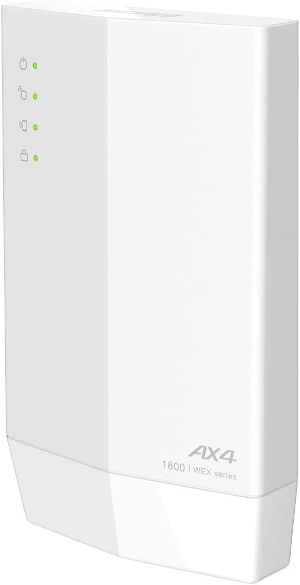
引用元: Amazon公式サイト
- サテライトルーターのスペースをとりたくない人
- WiFi6を安価に使えるようにしたい人
- 端末の再設定を簡単にしたい人
| 項目 | 詳細 |
|---|---|
| 通信規格 | Wi-Fi6 |
| 最大通信速度 | 5GHz:1201Mbps 2.4GHz:573Mbps |
| バンドタイプ | デュアルバンド |
| 電波範囲 | 4〜6LDK |
| セキュリティ規格 | WPA3 Personal WPA2 Personal WPA3/WPA2-mixed |
| アンテナの本数 | 4本 |
バッファロー WEX-1800AX4は、WiFi6を広範囲で利用できるメッシュWi-Fiです。
特徴として、紹介している機器は中継器単体であり、ルーターではないのですがバッファローのルーターと一緒に利用することで力を発揮します。
中継器ながら最新のWi-Fi6を利用することが可能であり、より遠くでも高速通信ができます。
たくさんの機器を同時に繋げることができるので、通信速度が減りません。
また、設置しやすいデザインをしており、2つのコンセントがある場合は一方の挿し口を邪魔しません。
さらに、スマホなどの端末に保存されているWiFiパスワードの再設定は不要であり、WPSボタンを押すだけでルーターと同様利用できます。
IODATA WN-DX1300GNEX2

引用元:Amazon公式サイト
- 3階の戸建てに住んでいる人
- コンパクトなサテライトを購入したい人
- IPv6を利用したい人
| 項目 | 詳細 |
|---|---|
| 通信規格 | Wi-Fi5 |
| 最大通信速度 | EEE802.11ac:最大867Mbps IEEE802.11n(2.4GHz帯):最大300Mbps(※) IEEE802.11n(5GHz帯):最大300Mbps IEEE802.11a/g:最大54Mbps IEEE802.11b:最大11Mbps |
| バンドタイプ | デュアルバンド |
| 電波範囲 | 4〜6LDK |
| セキュリティ規格 | WPA2-PSK(AES) |
| アンテナの本数 | 2本 |
IODATA WN-DX1300GNEX2は、中継器を安く購入したい人に対しておすすめするメッシュWiFiのサテライトです。
11acで最大867Mbpsまで利用することが可能であり、家中どこでも高速インターネットを利用できます。
コンセント直付けタイプであり、ACアダプターなどは必要ありません。先ほど紹介した「バッファロー WEX-1800AX4」と同様に一方の挿し口を邪魔しないです。
端末に対して最適な距離から電波を飛ばす「ビームフォーミング」機能や自動で空いている周波数に移動させる「バンドステアリング機能」が備わっています。
コスパよくWiFi中継器を利用したいのであれば、この商品はおすすめですよ!
TP-Link BE22000

- 最新規格のメッシュWiFiを利用したい人
- 大きい家に住んでいる人
- すでに「TP-LinkのDecoシリーズを利用している人
| 項目 | 詳細 |
|---|---|
| 通信規格 | Wi-Fi7 |
| 最大通信速度 | 11Gbps |
| バンドタイプ | デュアルバンド |
| 電波範囲 | 4〜6LDK |
| セキュリティ規格 | WPA3 |
| アンテナの本数 | – |
TP-Link BE22000は、最新の通信規格であるWi-Fi7を利用している超爆速のメッシュWiFiです。
Wi-Fi7は、Wi-Fi6よりもさらに通信速度を高めた規格であり、最大で11Gbpsのスピードを出せます。
また、周波数は2.4GHzと5GHzの他に6GHzが新しく追加されており、同じ帯域に人が集まるのを自動で仕分けるため、遅延が起きづらい仕組みが構築されています。
また、セキュリティも万全であり、保護者による子供の接続制限などを設けることが可能です。
値段は性能が高い分10万円近くと高額ですが、性能を重視している方であれば利用するのをおすすめします。
バッファロー WNR-5400XE6

- 家族の人数が4人以上の人
- インターネットの接続機器を限りなく増やしたい人
- 子供のインターネット接続を制限したい人
| 項目 | 詳細 |
|---|---|
| 通信規格 | Wi-Fi6E |
| 最大通信速度 | 2.5Gbps |
| バンドタイプ | デュアルバンド |
| 電波範囲 | 4LDK・3階建て |
| セキュリティ規格 | WPA3 |
| アンテナの本数 | – |
バッファロー WNR-5400XE6は、使える周波数が3つあるメッシュWiFiルーターです。
これまでのルーターは基本的に2.4GHzと5GHzの2つが周波数の帯域として割り当てられることが多かったですが、紹介しているルーターは6GHzも使うことが可能です。
周波数の帯域が増えると、通信の遅延などを極力減らせます。
また、最新の通信規格であるWi-Fi6Eを利用しており最高2.4Gbps(2400Mbps)のスピードを出せるのは魅力的。
日本のインターネットサービスの速度はMAXでも2Gbps(2048Mbps)のものが多いので、余裕で使えます。
また、子供のネット利用時間対策のためにキッズタイマーと呼ばれる機能があり、子供のスマホやパソコンだけに利用制限をかけられます。
高性能なメッシュWiFiかつ値段もそこまではらない優れものなので、コストをなるべく低くしたい方におすすめのルーターです。
Linksys MX2002-JP

- 子供にインターネットを使わせている家庭の人
- 子供などの友人がよく遊びに来る人
- PCやスマホだけでなくテレビ・エアコンなど様々な機器をネット接続している人
| 項目 | 詳細 |
|---|---|
| 通信規格 | Wi-Fi6 |
| 最大通信速度 | 3Gbps |
| バンドタイプ | デュアルバンド |
| 電波範囲 | 4LDK・3階建て |
| セキュリティ規格 | WPA3 |
| アンテナの本数 | – |
Linksys MX2002-JPは、単体のWiFi6ルーターとしても利用できるメッシュWiFiです。
このメッシュWiFiはMU-MINO・ビームフォーミングなど高速通信を実現するための機能が充実しています。
自宅で仕事をしている、オンラインゲームをよくするといった人におすすめする商品です。
また、未成年者のインターネットへの接続時間を制限する、外部者向けのWiFiパスワードがあるなど子供がいる家庭で役立つ機能が揃っています。
そのため、子供にインターネットをどう使わせるか悩んでいる方にもおすすめです。
TP-Link Deco XE75

- パソコンやスマホ以外の電子機器もインターネットに接続させたい人
- 複雑な設定を省略したい人
- スピード速くしたい人
| 項目 | 詳細 |
|---|---|
| 通信規格 | Wi-Fi6 |
| 最大通信速度 | 3Gbps |
| バンドタイプ | デュアルバンド |
| 電波範囲 | 4LDK・3階建て |
| セキュリティ規格 | WPA3 |
| アンテナの本数 | – |
TP-Link Deco XE75は、最新のWiFiテクノロジーで最大500平方メートルをカバーしているメッシュWiFiです。
トライバンドで最新の通信規格であるWi-Fi6Eがあり、速度は2Gbpsを超えます。
また、接続台数は最大200台となっているので、あらゆる通信機器をインターネットに繋いでも速度が遅くなることを極力減らせます。
設定もシンプルなので、高性能かつスピードが速いメッシュWiFiを利用したい方におすすめの商品です。
TP-Link AX3000

- コストを抑えてメッシュWiFiを作りたい人
- 収納スペースを抑えたい人
- セキュリティを強化したい人
| 項目 | 詳細 |
|---|---|
| 通信規格 | Wi-Fi6 |
| 最大通信速度 | 2.4Gbps |
| バンドタイプ | デュアルバンド |
| 電波範囲 | 4LDK・3階建て |
| セキュリティ規格 | WPA3 |
| アンテナの本数 | – |
TP-Link AX3000は、メッシュWiFiのコストをなるべくかけたくない方におすすめのルーターです。
Wi-Fi6の通信規格を使っており、自動で通信機器の電波帯域を切り替えてくれるので、速度が遅くなりづらく快適にインターネットを利用することができます。
また、ルーターは縦置きと横置きの2種類となっており、置き場所に困ることがありません。
セキュリティは最新のWPA3なので、安全性がより向上しており、自宅のWiFiがより安定して使えるようになります。
Google GA00595-JP

- なるべく安いルーターをメッシュWiFiを使いたい人
- 2階建てに住んでいる人
- 動画をよく見る人
| 項目 | 詳細 |
|---|---|
| 通信規格 | Wi-Fi6 |
| 最大通信速度 | 1.73Gbps |
| バンドタイプ | デュアルバンド |
| 電波範囲 | 4LDK・2階建て |
| セキュリティ規格 | WPA3 |
| アンテナの本数 | 4本 |
Google GA00595-JPは、1万円台でメッシュWiFiを構築できるルーターです。
通常のメッシュWiFiは3〜4万円台が相場、高いと10万円を超えるような高額商品もありますが、このルーターに関しては1万円台で購入できます。
値段が安いと性能面が不安になりがちですが、最大同時接続台数が100台・子供のインターネット視聴時間の制限といったことが可能です。
また、ネットワーク設定画面がシンプルなので、管理が簡単なのも便利なポイントです。
お金をかけずにメッシュWiFiを家中に作りたいと考えているのであれば、このルーターの購入をおすすめします。
バッファロー WSR-3200AX4S

- 友人が自宅に来る人
- IPv6対応のルーターを利用したい人
- コンパクトなルーターを利用したい人
| 項目 | 詳細 |
|---|---|
| 通信規格 | Wi-Fi6 |
| 最大通信速度 | 2.4Gbps |
| バンドタイプ | デュアルバンド |
| 電波範囲 | 4LDK・3階建て |
| セキュリティ規格 | WPA3 |
| アンテナの本数 | 4本 |
バッファロー WSR-3200AX4Sは、戸建て3階・4LDKの大きい家でも電波が届く優れたルーターです。
電波範囲が非常に広く、自宅の全範囲をルーター1台でほぼカバーするようになっています。
最高速度も2Gbpsを超えており、大抵の光回線のスピードに対応できるのも魅力的です。
また、バッファロー限定ではありますが、古いルーターからそのまま設定を引き継げる機能を持っており、これを適用すると買い直しによる設定のやり直しについても省略可能です。
セキュリティも強固なので、ウイルス感染や不正アクセスといった確率を極力減らせます。
もし、バッファローのルーターを現状使っておりメッシュWiFiを構築したいと考えているのであれば、この商品の購入をおすすめします。
TP-Link AC1900

- 安くメッシュWiFiを構築したい人
- 1Gbpsのネット接続をしている人
- セキュリティを向上させたい人
| 項目 | 詳細 |
|---|---|
| 通信規格 | Wi-Fi5 |
| 最大通信速度 | 1.3Gbps |
| バンドタイプ | デュアルバンド |
| 電波範囲 | 4LDK・3階建て |
| セキュリティ規格 | WPA3 |
| アンテナの本数 | – |
TP-Link AC1900は、最大1.3Gbpsの速度を誇るルーターです。
Wi-Fi5のルーターであり、WiFi6よりも性能は低めですが、1万円行かないというのが魅力的なポイントです。
また、スマートコネクトと呼ばれる機能がついており、接続しているスマホやパソコンを最適な周波数に割り当てて、快適なインターネット接続を常に可能にします。
メールやネットサーフィンは安定した2.4GHz帯で、映画鑑賞や動画視聴に関しては速度が速い5GHzを使用できます。
TP-Link AX7800

- 自宅が広い人
- オンラインゲームをプレイしている人
- 多くの家電製品をインターネットに接続したい人
| 項目 | 詳細 |
|---|---|
| 通信規格 | Wi-Fi6 |
| 最大通信速度 | 5Gbps |
| バンドタイプ | デュアルバンド |
| 電波範囲 | 4LDK・3階建て |
| セキュリティ規格 | WPA3 |
| アンテナの本数 | – |
TP-Link AX7800は最大で5Gbpsのスピードを誇る高性能メッシュWiFiです。
次々に高性能なメッシュWiFiを開発するTP-Linkらしい製品であり、最高で4804Mbpsを出すことができます。
5GHzの周波数を持つアンテナが2つあるので、比較的安定したインターネット利用を楽しむことが可能です。
設定もDecoアプリに従って進めれば良いだけなので、すぐに利用できます。
メッシュWiFiのおすすめに関するよくある質問

最後にメッシュWiFiのおすすめに関するよくある質問について解説します。
パソコンに有線接続する方法や
Q.メッシュWiFiをPCに有線接続するとどれくらい速くなるの?
メッシュWiFiをPCに有線接続すると、通信回線のスピードは無線接続時よりも30%以上速くなるという結果が出ました。
有線接続は無線よりも確実にデータを届けることができるので、速くなるのは当然です。
実際私の自宅ではメッシュWiFiではありませんが、ルーターとPCを有線接続させており限界値の75%前後の速度(75Mbps)は常に記録できています。
もしよりスピードを出したいのであれば、メッシュWiFiをPCに有線で繋げるなどの工夫をしてください。
Q.メッシュWiFiの接続方法はどうするの?
メッシュWiFiの接続方法は、ソフトバンク光の場合以下の手順で行います。
-
STEP11台目のメッシュWiFiルーターと既存のルーターをLANケーブルで接続
-
STEP21台目のメッシュWiFiルーターの電源を入れる
-
STEP32台目のメッシュWiFiルーターの電源を入れるコメント3
-
STEP42台ともに緑色灯になれば接続完了
-
STEP52台目の設置場所を決めて設置する
メッシュWiFiのおすすめ まとめ

メッシュWiFiとは、自宅の中にインターネット回線の電波を張り巡らす仕組みのことで、大きい一軒家やマンションに住んでいる人におすすめです。
メッシュWiFiを利用すると、今まで接続しづらかった子供の部屋でもインターネットが利用できるようになったり、リモートの仕事でも安定してネット接続ができます。
一方で、コストがルーターよりかかる、電気代が上昇するといった欠点があることも覚えてください。
メッシュWiFiを選ぶ際は、コストはもちろんのこと規格が最低でもWiFi5以上、よければ最新規格の6Eや7を購入すると、しばらく交換の必要がないので便利です。
上記のポイントを抑えて、理想のメッシュWiFiを見つけてくださいね!